



|

|

|
Запросы позволяют не только выбирать записи из таблиц, но и вычислять различные статистические параметры. Например, можно подсчитать суммарное количество контактов и вывести даты первого и последнего контакта с каждым из людей, включенных в таблицу Контакты. Чтобы построить такой запрос в режиме конструктора, выполните следующие действия.
В окне базы данных щелкните на кнопке Запросы.
Дважды щелкните на значке Создание запроса в режиме конструктора (Create Query In Design View).
В открывшемся окне диалога (рис. 17.6) выделите строку Контакты.
4. Щелчком на кнопке Добавить добавьте выбранную таблицу в верхнюю область конструктора запроса.
5. Выделите пункт Список и снова щелкните на кнопке Добавить.
6. Щелчком на кнопке Закрыть закройте окно диалога Добавление таблицы (Show Table). Списки полей двух таблиц, соединенные линией связи, появятся в окне конструктора.
7. Щелкните на кнопке Групповые операции (Totals) панели инструментов. В бланке запроса появится дополнительная строка Групповая операция: (Total), позволяющая выполнять статистические операции со значениями конкретных полей.
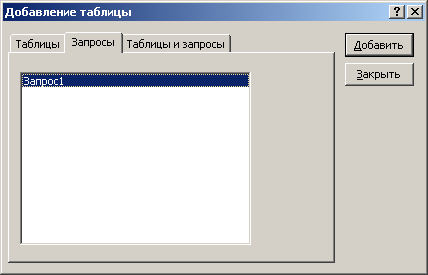
Рис. 17.6 . Добавление таблицы
Перетащите поле Фамилия в ячейку Поле (Field) первого столбца конструктора.
В ту же ячейку второго столбца перетащите поле Имя таблицы Контакты.
В третий, четвертый и пятый столбцы бланка запроса перетащите поле Дата таблицы Список (рис. 17.7).
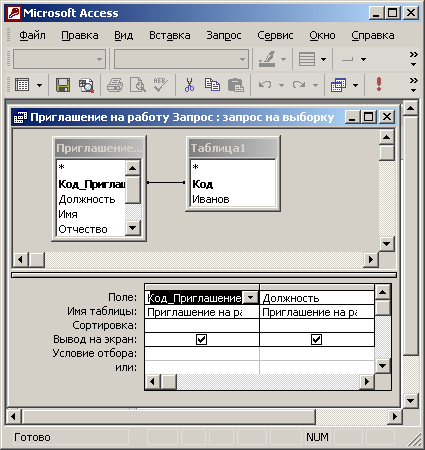
Рис. 17.7. Запрос с групповыми операциями
В раскрывающемся списке ячейки Групповая операция (Total) третьего столб ца бланка запроса выберите пункт Min.
В той же ячейке четвертого столбца выберите пункт Мах.
В пятом столбце задайте групповую операцию Count. Групповые операции построенного запроса обработают все записи таблицы Список, соответствующие конкретному человеку из таблицы Контакты, и вместо самих данных таблицы Список выведут в соответствующее поле результата запроса только значение величины, вычисляемой по определенной формуле. Доступные групповые операции перечислены в табл. 17.1.
ТАБЛИЦА 17.1 . Групповые операции
| Название | Функция |
| Условие(Where) | Режим задания условия отбора для поля, но которому не выполняется группировка. Access автоматически делает такое поле скрытым |
| Выражение (Expression) | Вычисляемое поле, значение которого рассчитывается по сложной формуле |
| Group By | Поле, определяющее группу записей, по которой вычисляются статистические параметры. К одной группе относятся все записи, для которых значения поля с режимом Group By (Группировка) одинаковы |
| Last | Последнее значение в группе |
| First | Первое значение в группе |
| Var | Вариация значений поля |
| StDev | Стандартное отклонение величин ноля от среднего |
| Count | Количество записей, соответствующее ноле которых не содержит величины Null |
| Мах | Максимальное значение |
| Min | Минимальное значение |
| Avg | Среднее значение поля |
| Sum | Сумма значений поля по всем записям |
Примечание
Поскольку в пятом поле запроса вычисляется количество записей, в ячейку Поле этого столбца можно поместить любое поле таблицы Список.
Щелкните на кнопке Вид, чтобы выполнить запрос. Появится таблица с пятью столбцами. Два первых столбца содержат фамилии и имена людей. По ним выполняется группировка, то есть расчет значений остальных полей запроса выполняется для записей таблицы Список, сопоставляемых с одним человеком. Как уже говорилось выше, соответствие контакта таблицы Список и человека из таблицы Контакты определяется полями Код_Контакты, с помощью которых осуществляется связь этих двух таблиц. Третий и четвертый столбцы запроса выводят соответственно дату первого (функция Min) и последнего (функция Мах) контакта с данным человеком. Пятый столбец содержит количество записей в таблице Список (функция Count), соответствующих. данному человеку, то есть число контактов с ним. Единственный недостаток построенного запроса — это непонятные имена столбцов. Давайте скорректируем их.
Щелчком на кнопке Вид вернитесь в конструктор запроса.
В ячейке Поле третьего столбца замените имя Дата на текст Дата первого контакта: Дата. Правая часть этого выражения, расположенная правее двоеточия, по-прежнему задает имя поля, а левая определяет название столбца результата запроса. Таким образом, любому столбцу запроса можно назначить произвольное имя.
В ячейке Поле четвертого столбца введите Дата последнего контакта: Дата.
В первой строке пятого столбца бланка'запроса введите Число контактов: Дата.
Примечание
К сожалению, подобный прием не подходит для смены названия поля, значение которого не вычисляется, а передается из таблицы. То есть таким способом не удастся переименовать поле Имя.
Снова щелкните на кнопке Вид.
Закройте запрос.
Для сохранения изменений структуры щелкните на кнопке Да.
В окне диалога Сохранение (Save As) введите имя Итоговый запрос и щелкните на кнопке ОК.

|

|

|